Hvordan tørke iPad og slette alt før du selger den?
Apple har lansert sitt nettbrettsegment med enheter kalt iPad. Det finnes ulike versjoner av iPad, som starter rett fra iPad 1, iPad, iPad 3 og det siste tilskuddet til denne listen er iPad Air og iPad air pro. Akkurat som alle andre Apple-enheter er iPad også veldig pålitelig, vakker og sikker. Vi vet alle at Apple gir brukeren den høyeste grad av sikkerhet. Men før du tenker på å selge din iPad, uansett rim eller grunn, er det obligatorisk å vite og forstå hvordan du tørker en iPad og sletter iPad slik at ingen kan få tilgang til dine private data som er lagret i den. Det kan være en stor risiko hvis en tredjepart får tilgang til din personlige informasjon. Så det er ekstremt viktig at du vet hvordan du sletter iPad.
Derfor vil vi i denne artikkelen vise deg hvordan du sletter iPad-en før du tenker på å selge den.
Del 1: Hvordan sikkerhetskopiere iPad-data før du sletter alt?
Denne trinnvise guiden viser deg hvordan du tørker en iPad trygt for å slette alle data før du selger den. Før det er det veldig viktig at du tar en sikkerhetskopi av alle viktige data.
• Sikkerhetskopier med iTunes:
For denne prosessen kan du bruke iTunes og ta en sikkerhetskopi. For å ta sikkerhetskopi ved hjelp av iTunes, installer iTunes på din PC eller MAC og følg deretter trinnene nedenfor.
Trinn 1 – Etter å ha åpnet iTunes på PC/Mac, koble til iPad med en datakabel.
Trinn 2 – Nå kan du se et iPhone-formet skilt i iTunes-vinduet. Klikk på det ikonet.
Trinn 3 – Se deretter etter alternativet ‘Sikkerhetskopier nå’ og klikk på det. Nå vil iPad-en din sikkerhetskopieres automatisk. Dette kan ta noen minutter å fullføre.
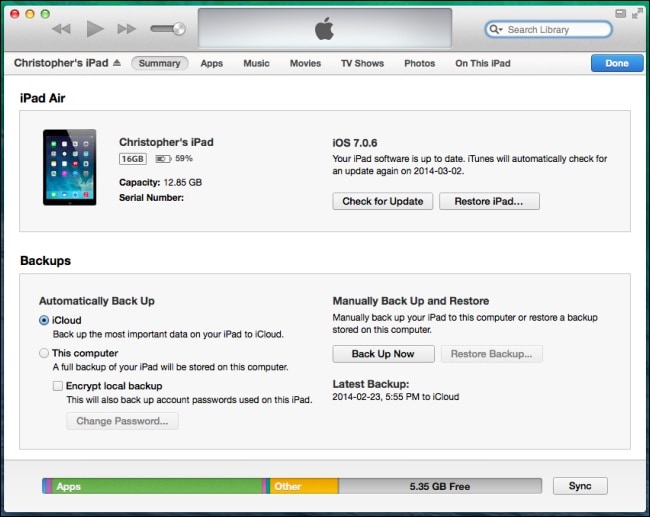
• Sikkerhetskopier med iCloud:
Å ta sikkerhetskopi med iCloud er veldig enkelt med en iPad eller iPhone. Du bør bare følge trinnene nedenfor.
Trinn 1 – Koble enheten til et stabilt Wi-Fi-nettverk
Trinn 2 – Gå nå til innstillinger og finn iCloud. Trykk nå på ‘Sikkerhetskopier’. For iOS 7.0 og tidligere bør det være ‘Lagring og sikkerhetskopiering’.
Trinn 3 – Slå nå iCloud-sikkerhetskopien på.
Trinn 4 – Nå, trykk på ‘Sikkerhetskopier nå’. Dette kan ta lang tid å sikkerhetskopiere hele enhetslagringen din, avhengig av internetthastigheten din. Så vær tålmodig.
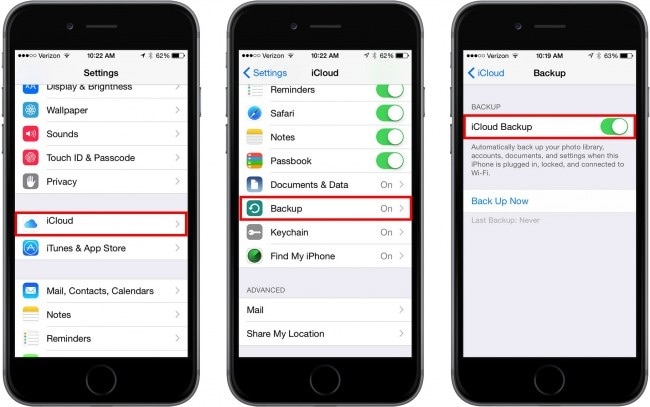
• Sikkerhetskopier ved hjelp av DrFoneTool verktøysett – iOS Data Backup & Restore:
Dette er et veldig brukervennlig verktøysett for å sikkerhetskopiere alle dataene dine problemfritt. Den støtter også iOS 10.3 og alle iOS-enheter. Det brukervennlige grensesnittet er så praktisk at du vil elske det umiddelbart. Det krever en fullstendig sikkerhetskopi av enheten din og et gjenopprettingsalternativ med ett klikk ved å kategorisere dem i forskjellige filtyper. Du kan laste ned dette verktøysettet fra Wondershare DrFoneTool-nettstedet og prøve det gratis.
Del 2: Hvordan tørker jeg en iPad med en iOS Full Data Eraser?
Nå skal vi diskutere hvordan du sletter iPad med DrFoneTool – Data Eraser. Dette verktøyet vil gi den nye horisonten og kontroll for å slette iPad enkelt og effektivt.
For å slette iPad (på hvilken som helst iOS-enhet) helt uten spor av dine personlige data, anbefaler vi å bruke DrFoneTool iOS Full Data Eraser-verktøyet. Dette verktøyet er veldig nyttig for å fullstendig slette alle dataene fra iPad. Den støtter enheter opp til iOS 11 over hele verden, og ingen vil noen gang kunne gjenopprette dine private data i fremtiden. La oss ta en titt på trinn-for-trinn-prosessen for å bruke dette enkle verktøyet.

DrFoneTool – Data Eraser
Slett enkelt alle data fra enheten din
- Enkel, gjennomklikk prosess.
- Dataene dine slettes permanent.
- Ingen kan noen gang gjenopprette og se dine private data.
Trinn 1 – Last ned DrFoneTool – Data Eraser-programvaren fra DrFoneTool-nettstedet og installer det på din Mac eller PC. Etter installasjonen kan du finne vinduet nedenfor og klikke på ‘Data Eraser’ blant alle alternativene.

Trinn 2 – Når du er ferdig, kobler du til enheten din, og verktøysettet skal oppdage iPad-en din automatisk. Da vil du se følgende vindu. Klikk ‘Slett alle data’.

Trinn 3 – Klikk nå på ‘Slett’ -alternativet for å starte prosessen med å slette iPad umiddelbart. Husk at hvis du fortsetter med dette trinnet, slettes alle dataene dine permanent. Deretter vil du bli bedt om å bekrefte denne handlingen ved å skrive ‘slett’ på boksen gitt.

Trinn 4 – Nå, len deg tilbake og slapp av. Dette verktøysettet vil ta litt tid å jobbe på enheten din nå for å slette iPad-en helt.

Etter noen minutter vil du få en bekreftelsesmelding ‘Slett fullstendig’. Flott, iPaden din er fullstendig slettet og er trygg å selge. Så dette er en brukervennlig prosess som viste deg hvordan du enkelt tørker iPad-en.
Del 3: Andre ting vi må gjøre før vi selger iPad
Før du selger noen personlige dingser som mobiler, nettbrett, er det veldig viktig å slette viktige og sensitive data fullstendig og også ta sikkerhetskopi av hele enheten. I tillegg til disse er det visse andre ting du bør følge før du selger iOS-enheten din.
I denne delen har vi listet opp slike ting for deg. Nå, for å starte, la oss anta at du allerede har sikkerhetskopiert enheten din.
1. Først av alt bør du logge ut fra iCloud og slå av alternativet ‘Finn min iPhone’.
For dette, gå til Innstillinger og deretter iCloud. Slå deretter av alternativknappen ‘Finn min iPhone’.
Klikk deretter på ‘Slett konto’ for å slette iCloud-dataene fra denne enheten.

2. Logg av iMessage og vis tid.
For å gjøre dette, trykk på innstillinger og gå deretter til meldinger / Ansiktstid. Slå av radioknappen.
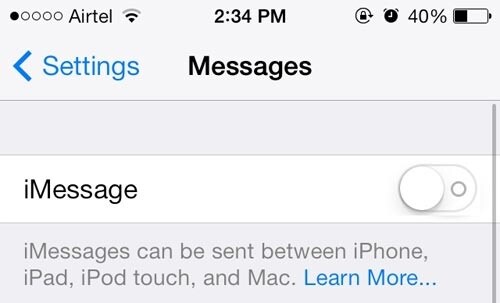
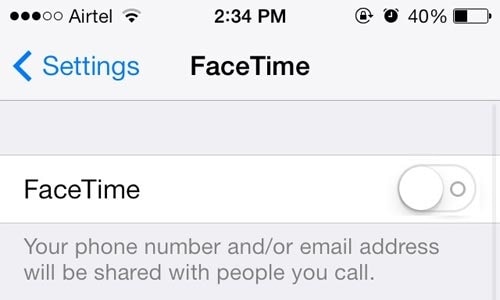
3. I dette trinnet logger du av iTunes og App Store.
For dette, åpne innstillinger og trykk på iTunes og App Store. Gå deretter til ‘Apple id’ og klikk på ‘Logg av’
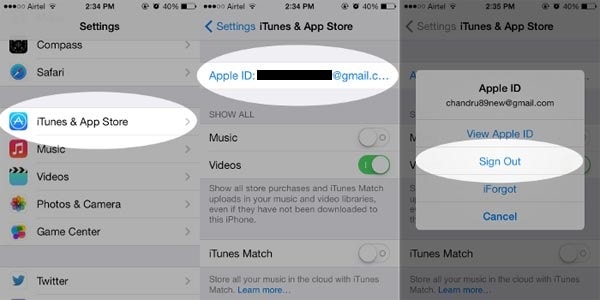
4. Det er veldig viktig å deaktivere alle passord og fingeravtrykk før du selger enheten. Sørg for at du gjør begge deler.
5. Hvis du paret Apple-klokken med enheten, sørg for at du kobler dem fra før du selger den.
Så hvis du skal selge iPaden din, er det veldig viktig å følge trinnene nevnt ovenfor ordentlig. Å selge enheten din uforsiktig kan være dødelig på grunn av en lekkasje av private og sensitive data, og hvis du ikke klarer å logge ut fra kontoene du bruker, kan enhver tredjepart få tilgang til kontoen din, noe som kan være skadelig for deg. Vi anbefaler på det sterkeste at du bruker DrFoneTool-verktøysettet og sletter alle sensitive data med ett enkelt klikk. Dette vil ta svært kort tid, og viktigst av alt, ingen vil noen gang gjenopprette dine sensitive og personlige data i fremtiden. Så prøv det nå gratis.
Siste artikler

